MFC-9440CN
FAQ et Diagnostic |
Comment puis-je activer ou désactiver le mode d'économie de toner?
Vous pouvez économiser du toner avec cette fonction. Lorsque vous réglez le mode d'économie de toner sur On, les impressions apparaissent plus claires. Par défaut, le mode d'économie de toner est réglé sur Désactivé.
Suivez les étapes ci-dessous pour changer le mode d'économie de toner :
- Appuyez sur Menu.
- Appuyez sur la flèche Haut ou Bas pour sélectionner Param. général puis appuyez sur OK.
- Appuyez sur la flèche Haut ou Bas pour sélectionner Écologie puis appuyez sur OK.
- Appuyez sur la flèche Haut ou Bas pour sélectionner Éco. toner puis appuyez sur OK.
- Appuyez sur la flèche Haut ou Bas pour sélectionner Activé ou Désactivé, puis appuyez sur OK.
- Appuyez sur Arrêt/Sortie.
Nous ne recommandons pas le mode d'économie de toner pour imprimer des photos ou des images en échelle de gris.
Vous pouvez aussi changer la fonction d'économie de toner dans le pilote d'imprimante.
Pour les utilisateurs Windows :
- Utilisateurs Windows 2000:
Cliquez sur Démarrer => Paramètres => Imprimantes.
Utilisateurs Windows XP:
Cliquez sur Démarrer => Imprimantes et télécopieurs.
Utilisateurs Windows Vista™:
Cliquez sur Démarrer => Panneau de contrôle => Matériel et son => Imprimantes.
- Cliquez avec le bouton droit de la souris sur l'icône de l'imprimante et sélectionnez Propriétés.
- Cliquez sur Préférences d'impression puis ouvrez l'onglez Avancé.
-
Sélectionnez Activé ou Désactivé dans la section Mode économie.
-
Cliquez sur OK.
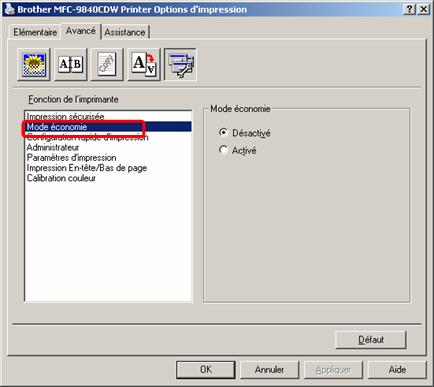
Pour utilisateurs Mac OS X :
- À partir de l'application, cliquez sur le menu Fichier puis sélectionnez Imprimer.
- Cliquez sur le menu déroulant et sélectionnez Paramètres d'impression.
- Sélectionnez Élémentaire.
- Activez ou désactivez le Mode économie.
- Cliquez sur Imprimer pour démarrer l'impression.
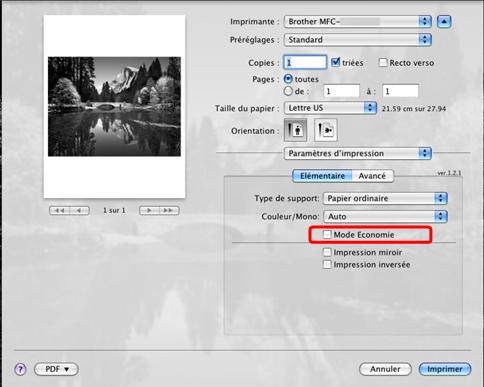
Remarques sur le contenu
Pour nous aider à améliorer notre soutien, veuillez nous faire part de vos commentaires ci-dessous.
